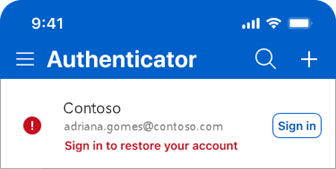שחזור אישורי חשבון מ- Microsoft Authenticator
באפשרותך לשחזר או לשחזר את אישורי החשבון שלך שנשמרו על-ידי Microsoft Authenticator.
הערה: באפשרותך לגבות ולשחזר רק באותו סוג מכשיר. לדוגמה, לא ניתן לשחזר חשבונות מגבה באמצעות מכשיר iOS במכשיר Android.
-
הפוך את iCloud Drive לזמין במכשיר iOS. למד כיצד.
-
הפוך את iCloud Keychain לזמין במכשיר iOS שלך. למד כיצד.
-
הפוך גיבוי iCloud לזמין במכשיר iOS שלך. למד כיצד.
-
הורד והתקן את Authenticator.קבל את האפליקציה
-
היכנס לכל אחד מהחשבונות שלך כדי להשלים את השחזור.
-
אילו פרטי חשבון משוחזרים ב- Authenticator?
הערה: החל מיולי 2025, תכונת המילוי האוטומטי ב- Authenticator תפסיק לפעול, ומ באוגוסט 2025, סיסמאות לא יהיו נגישות עוד ב- Authenticator. למידע נוסף.
חשבונות אישיים של Microsoft
-
אם החשבון משתמש רק בקוד סיסמה חד-פעמי אשר מתרענן כל 30 שניות. קודי הסיסמה יהיו זמינים לאחר ההחזרה.
-
אם החשבון מספק גם כניסה ללא סיסמה, רק שם החשבון מגבה. בעת השחזור, יהיה עליך להיכנס שוב.
חשבונות בעבודה או בבית ספר
-
רק שם החשבון שוחזר. בעת השחזור, יהיה עליך להיכנס שוב.
חשבונות של ספקים חיצוניים, כגון Amazon, Facebook או Gmail.
-
חשבונות אלה משתמשים בקוד סיסמה חד-פעמי אשר מרענן כל 30 שניות. קודי הסיסמה יהיו זמינים לאחר ההחזרה.
אין אפשרות לשחזר אישורי חשבון Authenticator
אם אינך מצליח לשחזר או לשחזר את אישורי החשבון של המ Authenticator מאחר שאין באפשרותך לגשת לחשבון iCloud שלך, פנה לתמיכה של Apple.
אם אינך מצליח להתחבר או להיכנס ל- iCloud, פנה לתמיכה של Apple.
אם אינך מצליח לשחזר מסיבה אחרת, באפשרותך להוסיף שוב את החשבונות. למד כיצד.
אני רואה את ההודעה "היכנס כדי לשחזר את החשבון שלך" לאחר שחזור חשבונות Authenticator
אם אתה רואה את ההודעה "היכנס כדי לשחזר את החשבון שלך" לצד חשבון, ייתכן שתידרש אימות נוסף לפני שתהיה אפשרות להשתמש בו.
-
במסך חשבונות של Authenticator, הקש על היכנס עבור כל חשבון שברצונך לשחזר.
-
הזן את הסיסמה שלך ולאחר מכן אשר את כתובת הדואר האלקטרוני או מספר הטלפון שלך כסימות נוסף.
חשוב: בחר שחזר מהגיבויאו התחל קישורי שחזור לפני הכניסה. אם נכנסת למערכת, צא מהחשבון לפני שתמשיך לשחזור החשבון. למד כיצד.
-
במכשיר הנייד שלך, פתח את Authenticator ובחר שחזר מהגיבוי.
-
היכנס לחשבון השחזור שלך באמצעות חשבון Microsoft האישי שבו השתמשת במהלך תהליך הגיבוי. אישורי החשבון שלך ישוחזרו למכשיר החדש.
אינך רואה את האפשרות 'שחזר מהגיבוי'?
אם אינך רואה את האפשרות שחזר מהגיבוי או התחל שחזור בעת פתיחת Authenticator, תצטרך להסיר את כל החשבונות או לצאת ממנו כדי לשחזר את אישורי החשבון שלך. למד כיצד.
אילו פרטי חשבון משוחזרים ב- Authenticator?
הערה: החל מיולי 2025, תכונת המילוי האוטומטי ב- Authenticator תפסיק לפעול, ומ באוגוסט 2025, סיסמאות לא יהיו נגישות עוד ב- Authenticator. למידע נוסף.
חשבונות אישיים של Microsoft
-
אם החשבון משתמש רק בקוד סיסמה חד-פעמי אשר מתרענן כל 30 שניות. קודי הסיסמה יהיו זמינים לאחר ההחזרה.
-
אם החשבון מספק גם כניסה ללא סיסמה, רק שם החשבון מגבה. בעת השחזור, יהיה עליך להיכנס שוב.
חשבונות בעבודה או בבית ספר
-
רק שם החשבון שוחזר. בעת השחזור, יהיה עליך להיכנס שוב.
חשבונות של ספקים חיצוניים, כגון Amazon, Facebook או Gmail.
-
חשבונות אלה משתמשים בקוד סיסמה חד-פעמי אשר מרענן כל 30 שניות. קודי הסיסמה יהיו זמינים לאחר ההחזרה.
אין אפשרות לשחזר אישורי חשבון Authenticator
אם אינך מצליח לשחזר או לשחזר את אישורי החשבון של המ Authenticator מאחר שאין באפשרותך לגשת לחשבון הגיבוי שלך, נציגי התמיכה שלנו אינם יכולים לעזור, מצטערים.
לקבלת עזרה בקבלת גישה לחשבון הגיבוי שלך ב- Microsoft, השתמש במסייע הכניסה לחשבון Microsoft.עוזר כניסה
אם אינך מצליח לשחזר מסיבה אחרת, באפשרותך להוסיף שוב את החשבונות. למד כיצד.
אני רואה את ההודעה "נדרשת פעולה" לאחר שחזור חשבונות Authenticator
אם אתה רואה את ההודעה נדרשת פעולה לצד חשבון, ייתכן שתידרש אימות נוסף לפני שתהיה אפשרות להשתמש בה.
-
במסך חשבונות של Authenticator, הקש על החשבון שברצונך לשחזר כדי לפתוח את תצוגת המסך המלא של החשבון.
-
הקש על האריח עבור החשבון שאתה משחזר ולאחר מכן הקש על האפשרות להיכנס כדי לשחזר. הזן את הסיסמה שלך ולאחר מכן אשר את כתובת הדואר האלקטרוני או מספר הטלפון שלך כסימות נוסף.
למידע נוסף
זקוק לעזרה נוספת?
לקבלת הנחיות כלליות, קרא כיצד לפתור בעיות ב- Microsoft Authenticator.